PS 소프트웨어를 사용하여 비디오 워터마크를 제거하는 방법
- 藏色散人원래의
- 2020-04-01 13:46:4336561검색

ps 소프트웨어를 사용하여 비디오 워터마크를 제거하는 방법은 무엇입니까?
PS 인터페이스에 들어간 후 파일을 클릭하고 가져오기를 클릭합니다. 워터마크를 추가할 비디오를 가져옵니다.
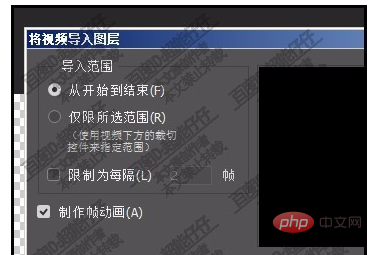
창을 다시 열고 드롭다운 메뉴에서 타임라인을 불러옵니다. 이때 영상이 프레임 단위로 표시되는 것을 볼 수 있습니다.
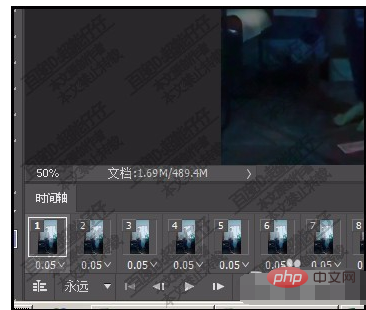
여기 레이어에도 프레임당 하나의 레이어가 있습니다. 이것들을 가지고 우리는 운영합니다. 여기서 캔버스를 살펴보겠습니다. 현재 첫 번째 프레임이 표시되어 있습니다. 즉, 레이어 1

에서 비디오 화면의 왼쪽 상단에 Douyin 워터마크가 있는 것을 볼 수 있습니다. 패치 도구를 불러옵니다. 워터마크 주위에 원을 그려 선택 영역을 만듭니다.
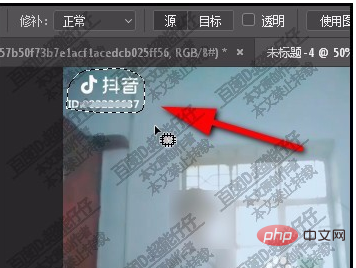
선택 항목에 마우스를 놓고 마우스를 클릭한 채 오른쪽으로 드래그하면 선택 항목의 워터마크가 사라진 것을 볼 수 있습니다.
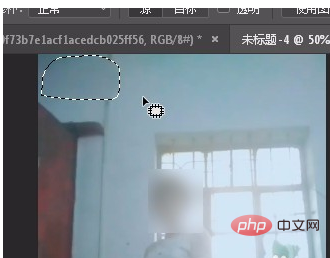
보세요, 워터마크가 제거되었습니다. 다음으로 선택을 유지하고 취소하지 마세요. 그런 다음 마우스를 레이어 패널로 이동하고 레이어 2를 선택하고 레이어 2의 눈을 열고 동일한 작업을 다시 수행하고 선택 항목을 오른쪽으로 이동하면 이 캔버스 프레임의 워터마크가 제거됩니다.
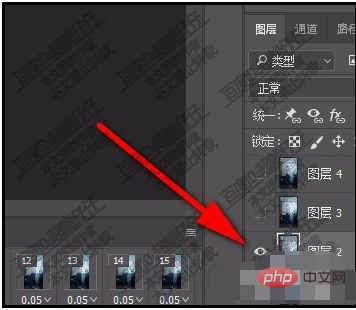
여기 타임라인에서 각 프레임을 클릭할 수도 있습니다. 각 프레임을 클릭하면 레이어 패널에서 레이어의 눈이 자동으로 열리고 레이어의 워터마크가 삭제됩니다.
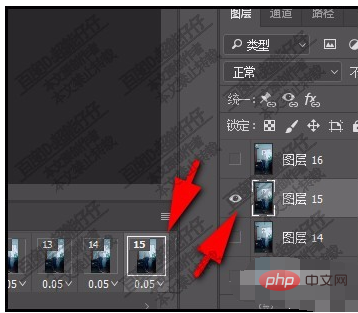
위 내용은 PS 소프트웨어를 사용하여 비디오 워터마크를 제거하는 방법의 상세 내용입니다. 자세한 내용은 PHP 중국어 웹사이트의 기타 관련 기사를 참조하세요!
성명:
본 글의 내용은 네티즌들의 자발적인 기여로 작성되었으며, 저작권은 원저작자에게 있습니다. 본 사이트는 이에 상응하는 법적 책임을 지지 않습니다. 표절이나 침해가 의심되는 콘텐츠를 발견한 경우 admin@php.cn으로 문의하세요.

